Cum se configurează urmărirea comerțului electronic Google Analytics WooCommerce
Publicat: 2021-05-31Vrei ca magazinul tău WooCommerce să vândă și mai mult? O modalitate inteligentă de a vă optimiza magazinul online este să activați urmărirea conversiilor WooCommerce cu comerțul electronic îmbunătățit în Google Analytics.
Este o gură, dar activarea acestui lucru vă oferă câteva statistici uimitoare despre magazinul dvs.
Așadar, în acest tutorial, vă vom prezenta fiecare pas al modului de configurare a urmăririi WooCommerce Google Analytics eCommerce (cu ușurință, vă promitem).
De ce să activați urmărirea conversiilor WooCommerce?
Dacă vă întrebați de ce doriți să activați urmărirea comerțului electronic WooCommerce Google Analytics, este simplu - acest lucru vă oferă informații despre ceea ce se întâmplă cu magazinul dvs. WooCommerce de pe site-ul dvs. web.
Activarea acestei urmăriri a conversiilor vă permite să înțelegeți mai bine comportamentul cumpărătorilor și al clienților care vă vizitează magazinul. Veți vedea lucruri precum date despre achiziții, date despre tranzacții și multe altele.
Și cu cât știți mai multe despre cum cumpără oamenii pe site-ul dvs. (cum ar fi ceea ce le place, cât cheltuiesc, unde merg, etc.) cu atât îl puteți îmbunătăți.
Iată cum arată raportul după ce activați urmărirea comerțului electronic WooCommerce Google Analytics:

Destul de cool, nu? Acest raport va conține o mulțime de lucruri utile, cum ar fi:
1. Indicatori cheie de performanță (KPI)
Cu toții ne dorim mai multe vânzări și venituri din magazinele noastre online. Dar cum ajungem acolo?
Dacă doriți cu adevărat să urmăriți succesul magazinului dvs. WooCommerce, este o idee bună să vă urmăriți KPI-urile.
Unora le place să stabilească obiective KPI și apoi să monitorizeze performanța site-ului lor pentru a se asigura că respectă aceste obiective. Dacă aveți anumite zone care nu vă ating obiectivele, odată ce aflați despre ele, puteți adăuga modificări pentru a le îmbunătăți.
Unele dintre KPI-urile de comerț electronic pe care le puteți urmări cu Google Analytics includ:
- Rata de conversie eCommerce
- Valoarea medie a comenzii
- Abandonarea coșului de cumpărături
- Cost pe achiziție
… Și încă o tonă.
2. Comportamentul la cumpărături
Curios ce fac cumpărătorii dvs.?
Când configurați urmărirea e-commerce WooCommerce Google Analytics, puteți obține o mulțime de date despre obiceiurile de cumpărare ale clienților dvs.
Acest raport vă permite să aflați lucruri precum:
- Câți oameni părăsesc pagina și contribuie negativ la rata de abandonare a coșului de cumpărături.
- Cele mai populare produse din magazinul dvs.
- Cât de des oamenii pun lucrurile în căruțe.
- Unde merg oamenii în magazinul dvs. WooCommerce.
Iar informațiile despre cumpărături sunt cu adevărat importante pentru creșterea magazinului dvs. online.
3. Comanda Comanda
Veți obține, de asemenea, detalii despre comportamentul clientului dvs. în timp ce verificau. Acest raport vă oferă posibilitatea de a vedea:
- Detalii de facturare și expediere
- Recenzii
- Plăți
- De unde au venit
…și altele.
Procesul de plată este un pas atât de important pentru succesul magazinului dvs. de comerț electronic, așa că doriți să vă asigurați că îi acordați o atenție deosebită.
4. Performanța produsului
Puteți obține informații detaliate despre fiecare dintre performanțele produselor dvs.
Puteți chiar să faceți lucruri precum adăugarea de proprietăți de categorie și de marcă în profilul dvs. Google Analytics, relevante pentru afacerea dvs. mică. În acest fel, le puteți urmări cu ușurință performanța.
5. Performanța vânzărilor
Știți ce lucruri specifice se întâmplă cu performanța vânzărilor site-ului dvs. web? Dacă faceți acest lucru, puteți câștiga mai mulți bani online.
De exemplu, să presupunem că tocmai ați descoperit că realizați majoritatea vânzărilor în weekend. Apoi, puteți pur și simplu să vizați cumpărătorii din weekend cu strategia dvs. de vânzări (cum ar fi vânzările flash la sfârșit de săptămână sau trimiterea de e-mailuri în weekend).
Odată ce ați configurat totul cu urmărirea conversiilor, puteți vedea magazinul dvs. WooCommerce:
- Veniturile totale
- Impozite
- Detalii de expediere
- Sume de rambursare
- Când se întâmplă vânzările
Știind cum merg vânzările este cheia continuării dezvoltării unui magazin online de succes cu WooCommerce.
6. Performanța listei de produse
Acest raport puternic vă permite să vedeți performanța „clusterelor” produselor dvs. în magazinul dvs.
Acest lucru vă ajută să revindeți, să vindeți încrucișat și să vizați vizitatorii cu alte produse. Și acest lucru vă maximizează într-adevăr rata de conversie.
7. Alte rapoarte Google Analytics privind comerțul electronic
Urmărirea WooCommerce Google Analytics eCommerce vă poate ajuta, de asemenea, cu strategia dvs. de marketing biz mic.
Raportul vă oferă alte detalii despre lucruri precum coduri de cupoane, urmărirea linkurilor afiliate și multe altele.
Și, există o mulțime de pluginuri WooCommerce care vă pot ajuta să vă oferiți și mai multe informații despre magazinul dvs., plus să-l facă să facă mai multe lucruri.
Deci, acum, când aveți o idee despre motivul pentru care veți dori să configurați urmărirea e-commerce WooCommerce Google Analytics (și ce face), să trecem direct și să configurăm totul pe site-ul dvs. web.
Cum se configurează urmărirea comerțului electronic Google Analytics WooCommerce
Iată exact cum să începeți să urmăriți toate acele date minunate ale site-ului web din magazinul dvs. online din WordPress.
Pasul 1: Instalați WooCommerce
Pentru a finaliza acest tutorial, veți avea nevoie de un magazin online activ care utilizează WooCommerce. Este foarte ușor să creați un magazin WooCommerce dacă nu ați făcut încă acest lucru.
Pasul 2: Instalați MonsterInsights
Cel mai inteligent și mai simplu mod de a începe cu urmărirea conversiilor WooCommorce în Google Analytics este descărcarea și instalarea pluginului MonsterInsights.
Acest plugin popular are un expert ușor de utilizat care vă ajută să adăugați Google Analytics nu numai site-ului dvs. web, ci și magazinului dvs. WooCommerce.
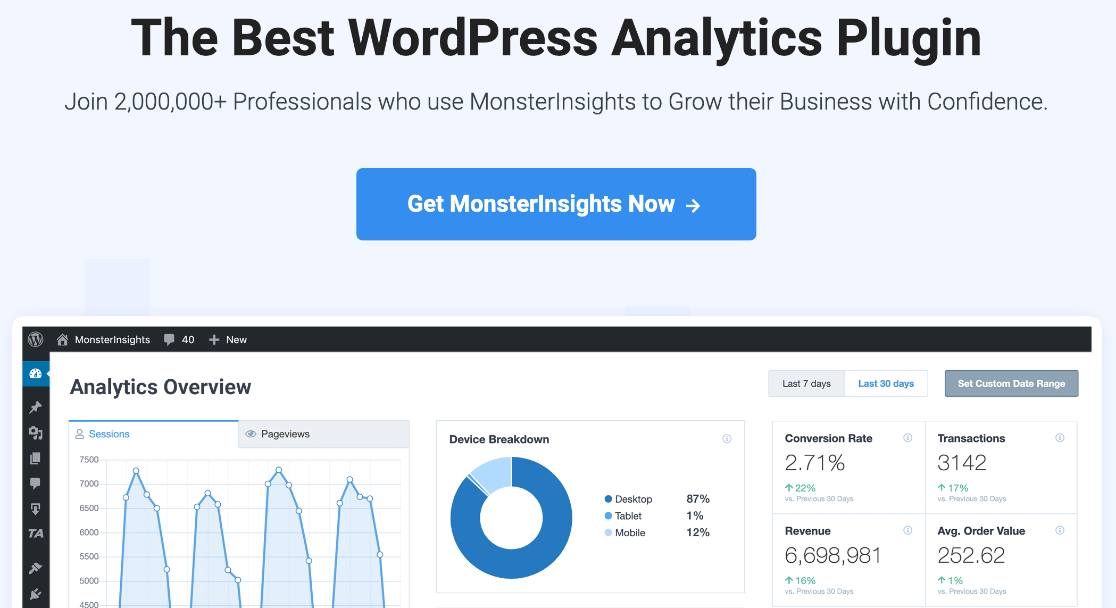
Și unele dintre cele mai bune date și rapoarte cu adevărat detaliate pentru magazinul dvs. de comerț electronic vor proveni din suplimentul de comerț electronic.
Cel mai bun dintre toate, dacă nu sunteți dezvoltator și nu știți cum să codificați un site web, puteți pur și simplu să activați comerțul electronic îmbunătățit în Google Analytics cu un singur clic în MonsterInsights.
Începeți astăzi cu MonsterInsights!
Pentru a instala MonsterInsights, faceți clic pe butonul albastru din dreapta în zona contului dvs. MonsterInsights pentru a descărca fișierul .zip.
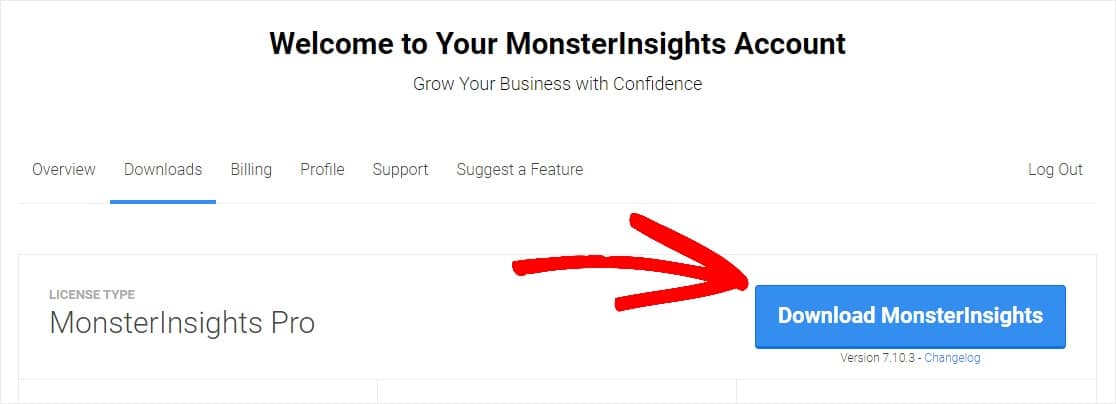
După aceea, trebuie doar să încărcați pluginul pe site-ul dvs. web, să instalați și să activați MonsterInsights.
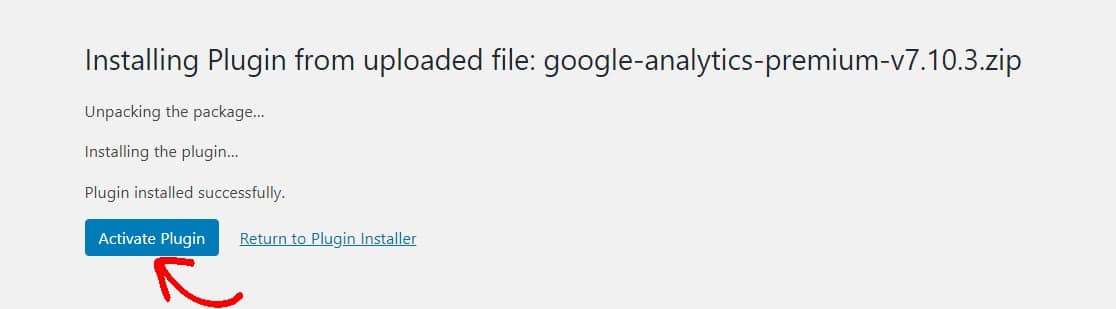
Dacă rămâneți blocat la acest pas, mergeți la tutorialul site-ului nostru frate despre cum să instalați un plugin WordPress.

Pasul 3: conectați Google Analytics la MonsterInsights
Următorul pas este să adăugați Google Analytics la site-ul dvs. WordPress.
MonsterInsights vă permite să adăugați codul de urmărire Google Analytics necesar pe site-ul dvs. fără a fi nevoie să îl injectați manual în părțile înfricoșătoare ale backend-ului site-ului dvs. web. Aici nu este necesar niciun cod! De aceea este un plugin atât de iubit.
Așadar, selectați contul cu care doriți să vă conectați pe Google Analytics.
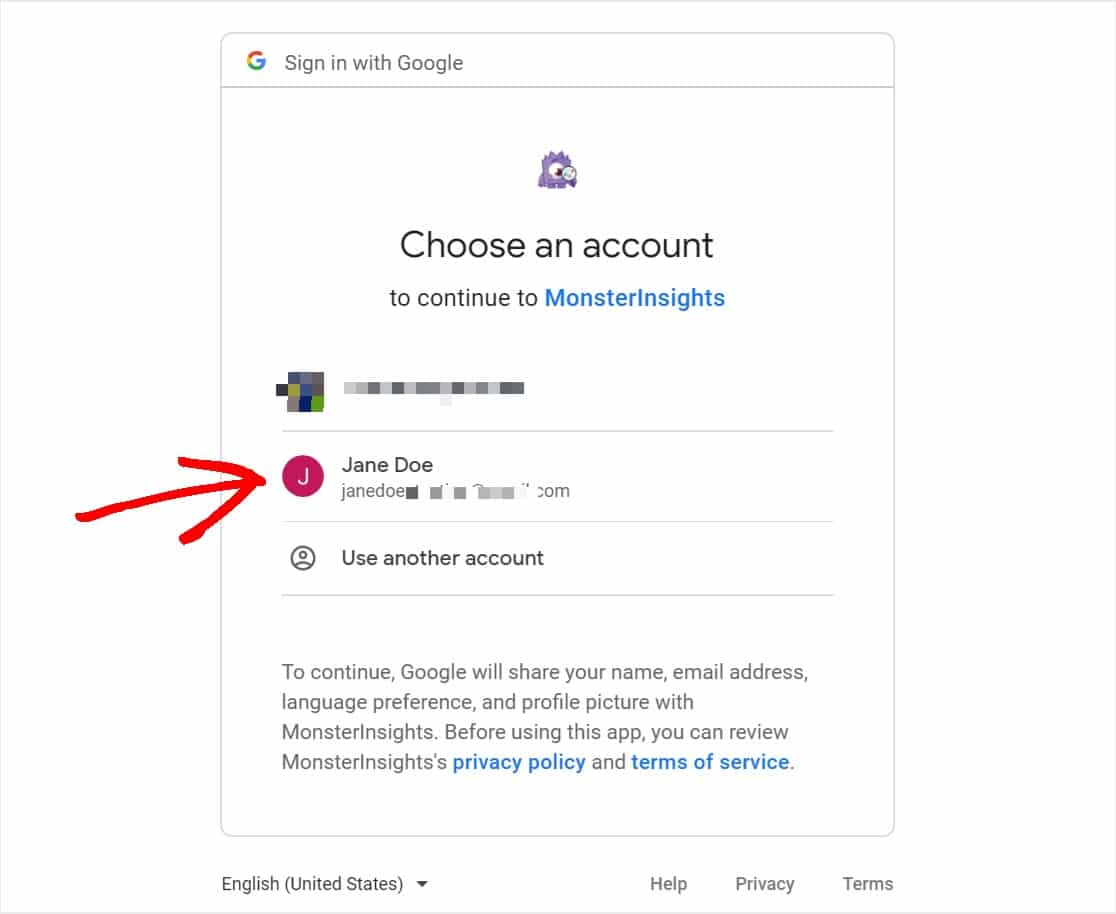
Apoi, acordați permisiunilor MonsterInsights Google Analytics (pentru a-și putea face treaba) dând clic pe butonul albastru Permiteți.
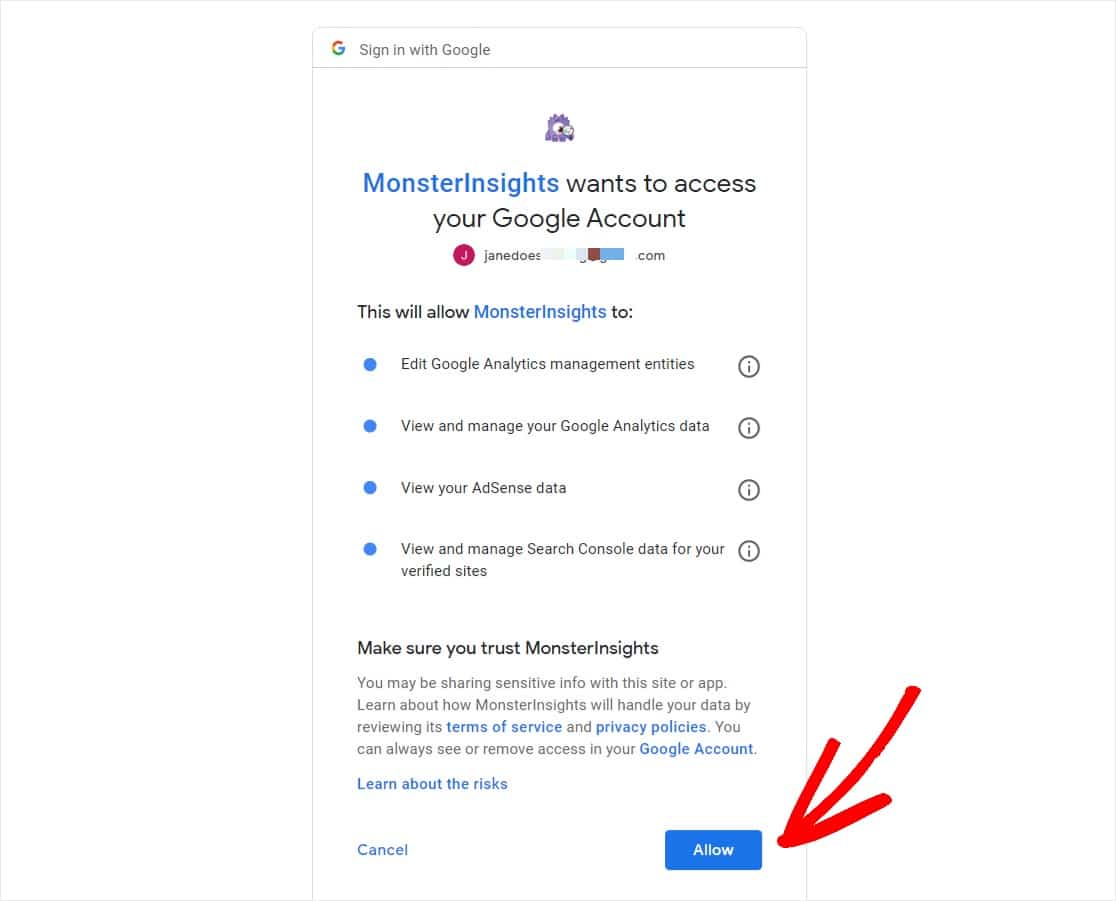
Buna treaba! În continuare, trebuie să obținem acel activ extraordinar MonsterInsights eCommerce despre care vă spuneam despre activat.
Pasul 4: Activați suplimentul de comerț electronic
Acum, din interiorul tabloului de bord WordPress, accesați Insights și apoi faceți clic pe Addons . După ce pagina de completare se încarcă, derulați în jos până găsiți eCommerce și apoi faceți clic pe butonul albastru de instalare chiar dedesubt.
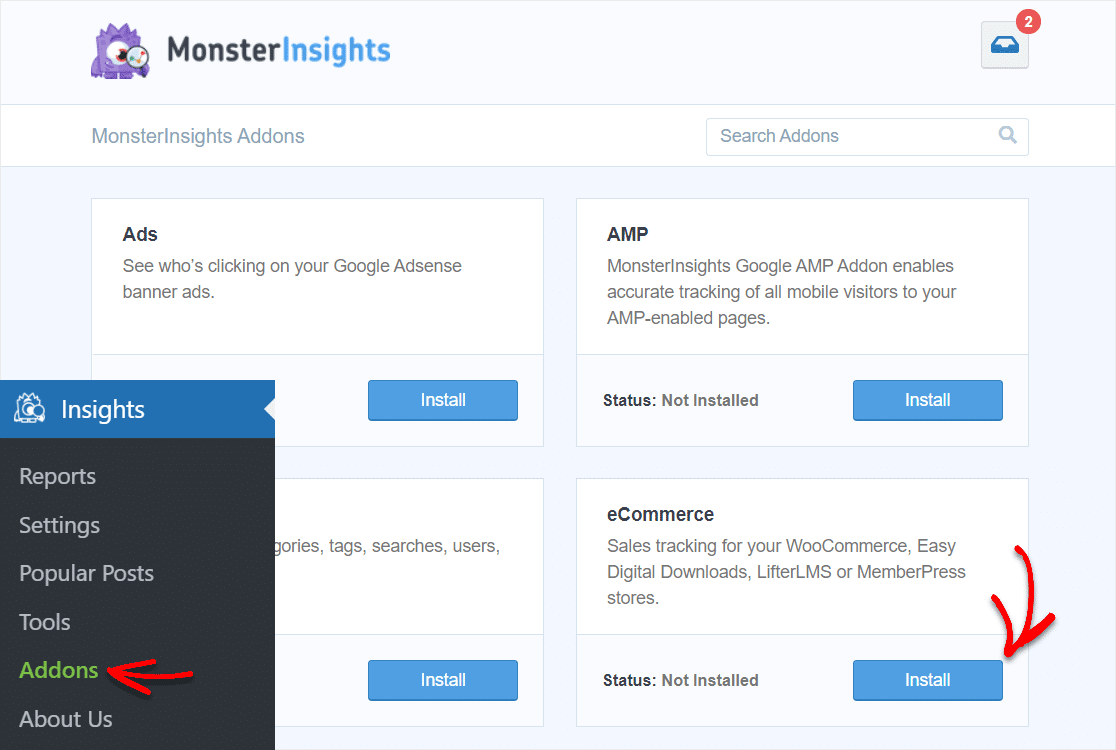
Fantastic, add-ul MonsterInsights eCommerce ar trebui să fie acum activ.
Pasul 5: Activați urmărirea îmbunătățită a comerțului electronic
Acum că add-ul eCommerce este activ, să mergem mai departe și să activăm urmărirea îmbunătățită a eCommerce în Google Analytics.
Din tabloul de bord Google Analytics, mergeți în partea de jos și faceți clic pe fila Administrator din bara de activități din stânga.
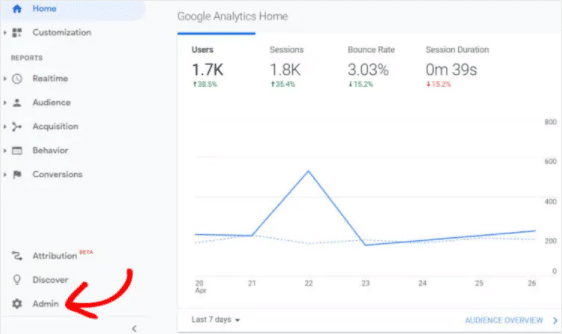
După aceea, faceți clic pe Setări de comerț electronic situate în partea de jos a coloanei din partea dreaptă a meniului de setări pentru administrator.
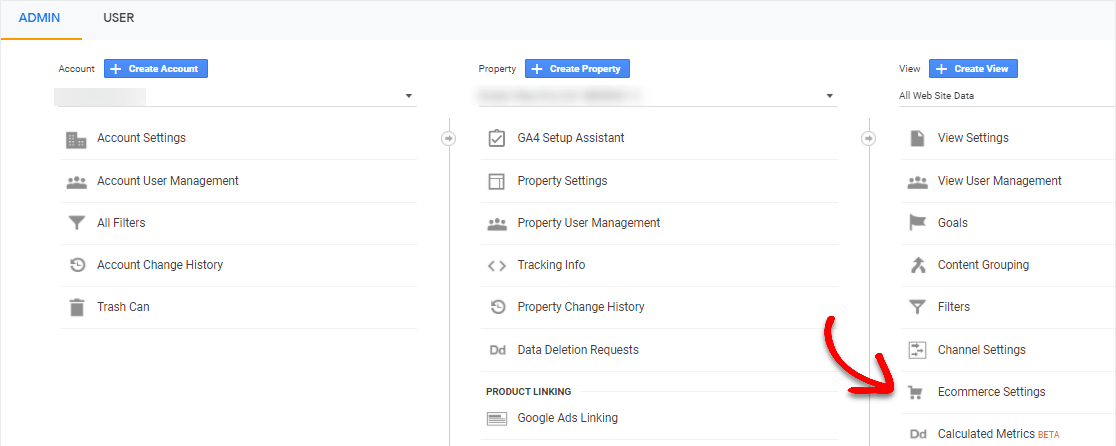
Apoi, activați Activarea comerțului electronic și Activați raportarea îmbunătățită a comerțului electronic și apăsați butonul albastru Salvare pentru a continua.
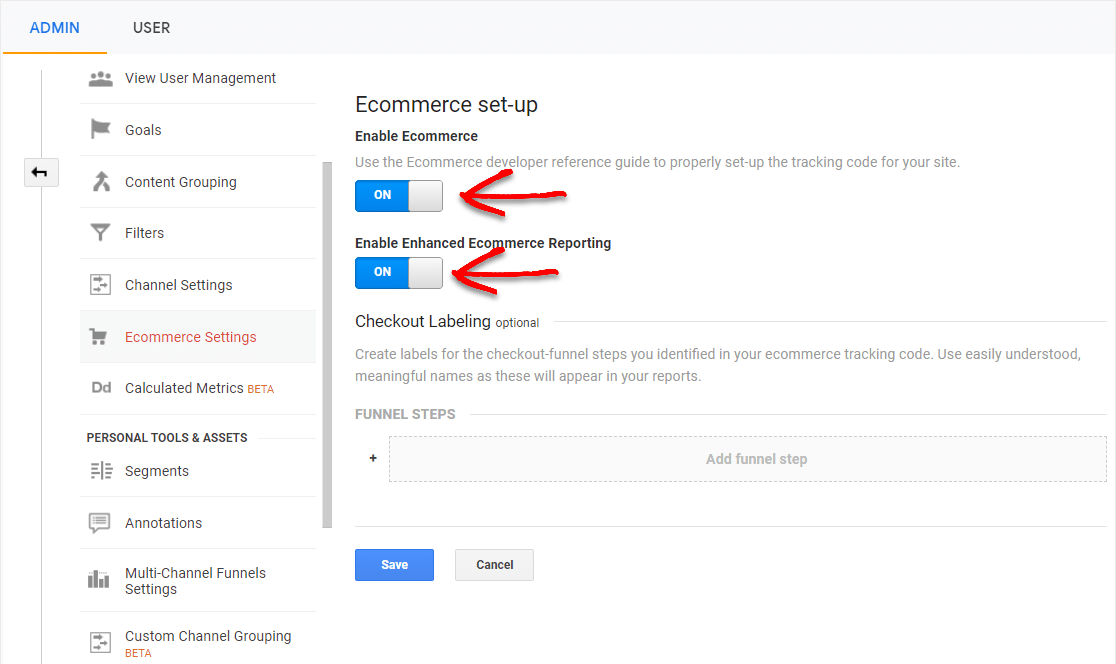
Mare treabă până acum. Ați activat acum comerțul electronic îmbunătățit în Google Analytics pentru magazinul dvs. WooCommerce.
Pasul 6: Activați comerțul electronic îmbunătățit în MonsterInsights
Acum că am activat comerțul electronic îmbunătățit în Google Analytics, trebuie să-l activăm foarte repede pentru MonsterInsights.
Așadar, reveniți la sau reveniți la tabloul de bord WordPress și apoi accesați Insights »Setări din pluginul MonsterInsights din nou. Faceți clic pe fila eCommerce din partea de sus, o dată în MonsterInsights.
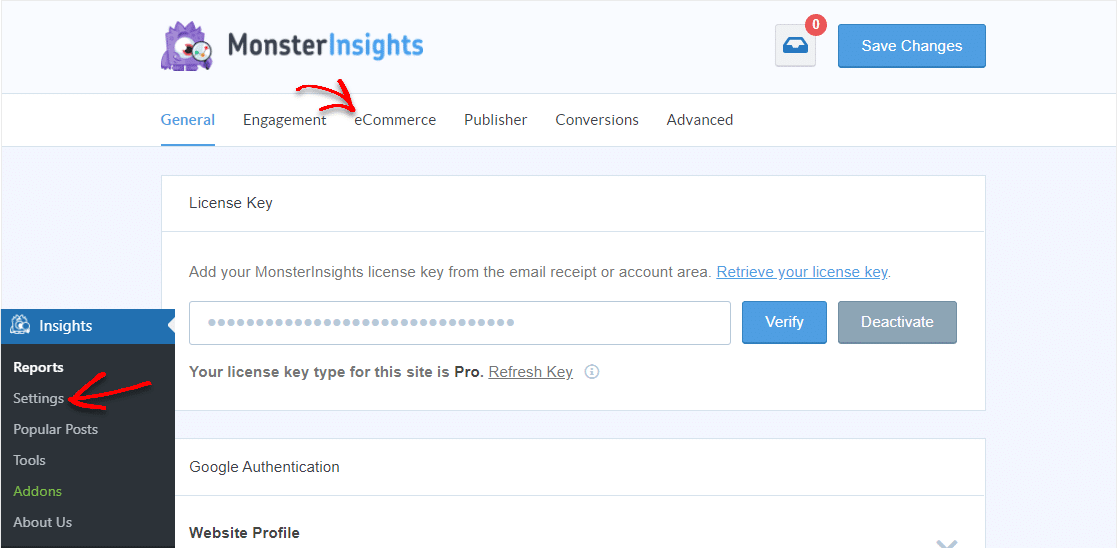
Apoi faceți clic pe butonul Utilizați comerțul electronic îmbunătățit dacă nu este activat.
De asemenea, veți observa că, dacă pluginul dvs. WooCommerce este instalat și activat, MonsterInsights va urmări și detecta deja datele de comerț electronic din conturile Google Analytics și WooCommerce ale magazinului dvs.
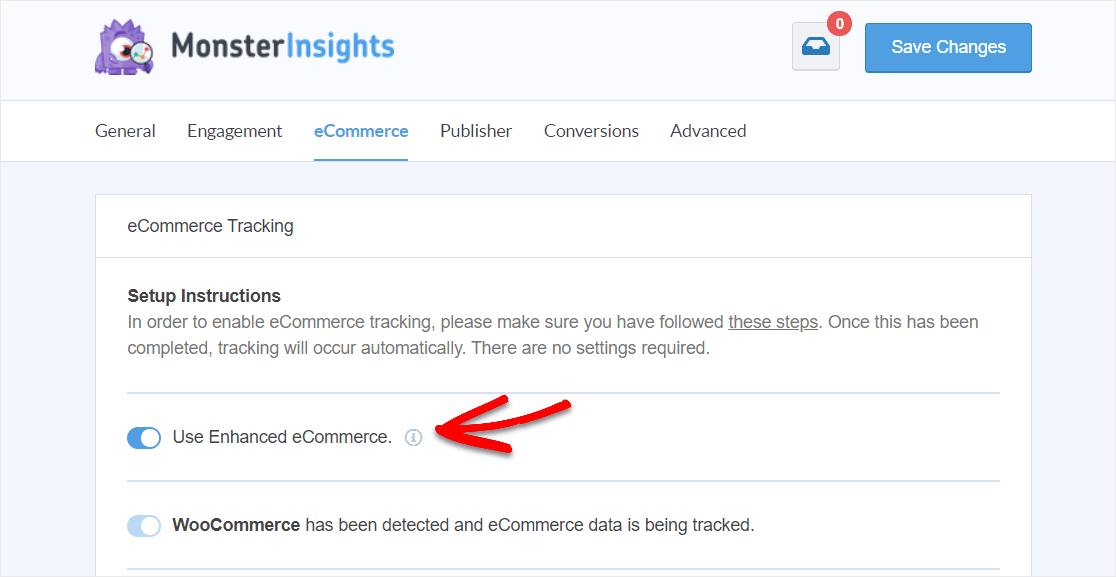
Bine, ai făcut-o! Presupun că veți dori să aflați cum să vedeți acum toate aceste rapoarte de analiză coolWooCommerce, așa că haideți să aruncăm o privire.
Pasul 7: Găsiți rapoarte de urmărire a conversiilor WooCommerce în WordPress
Acum că ați configurat integrarea dvs. extraordinară de urmărire Google Analytics și MonsterInsights cu magazinul dvs. WooCommerce, veți fi gata să vizualizați rapoartele dvs. de comerț electronic.
Pentru a obține o prezentare generală a datelor de urmărire a conversiilor WooCommerce, accesați WordPress și faceți clic pe Insights » Rapoarte » eCommerce în MonsterInsights.
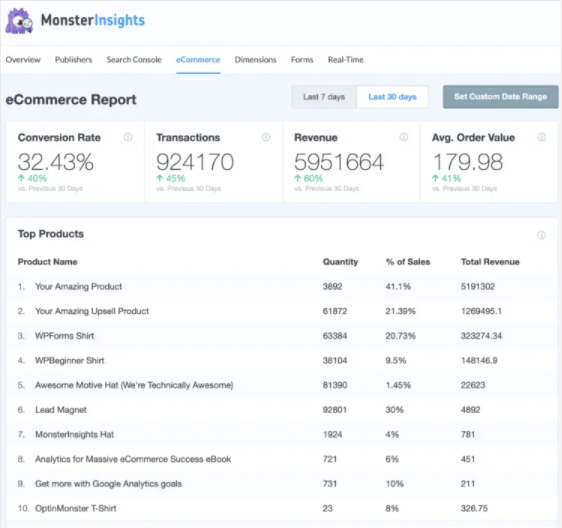
Dacă continuați să derulați aceste rapoarte inițiale privind ratele de conversie, tranzacțiile, veniturile, valoarea medie a comenzii și cele mai bune produse, veți găsi alte detalii importante despre comportamentul cumpărătorilor dvs.
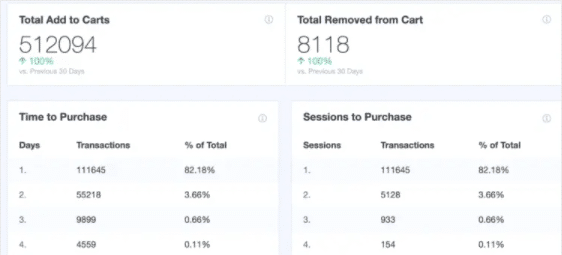
Aceasta oferă o imagine de ansamblu excelentă asupra stării de sănătate a magazinului dvs. online. Și totul este în regulă în tabloul de bord WordPress.
Pasul 8: Găsiți rapoarte de urmărire a conversiilor WooCommerce în Google Analytics (opțional)
Doriți să obțineți o prezentare generală a comportamentului magazinului dvs. WooCommerce în afara unui plugin?
În Google Analytics, puteți vizualiza datele de urmărire a comerțului electronic în fila Comerț electronic. Accesați Conversii » Comerț electronic » Prezentare generală din tabloul de bord Google Analytics.

Asta e. Ai făcut-o, felicitări.
Urmărirea WooCommerce Google Analytics eCommerce este acum activă pe site-ul dvs. web. Vă dorim mult noroc cu magazinul dvs. online și suntem foarte încântați că acum îi puteți urmări performanța!
Începeți: WooCommerce e-commerce Google Analytics
Iată-te. Știți acum cum să configurați urmărirea e-commerce WooCommerce Google Analytics. Și, cum MonsterInsights vă poate ajuta să vă dezvoltați afacerea.
MonsterInsights oferă planuri de prețuri pentru toate tipurile diferite de bugete ale întreprinderilor mici.
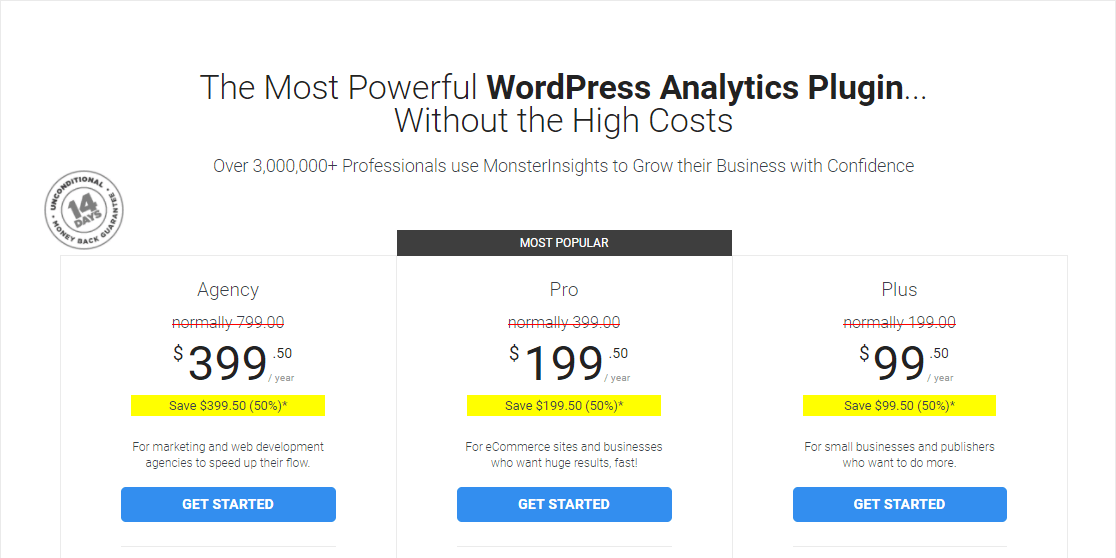
Deci ce mai aștepți? Începeți astăzi cu MonsterInsights!
Dacă nu funcționează cu pluginul, pur și simplu anunțați-le și primiți o rambursare completă cu garanția de returnare a banilor de 14 zile.
S-ar putea să vă intereseze și postarea noastră despre cum să urmăriți trimiterile de formulare pe Google Analytics în WordPress.
Și dacă acest articol v-a ajutat, vă rugăm să ne urmați pe Facebook și Twitter pentru mai multe tutoriale și ghiduri WordPress gratuite.
